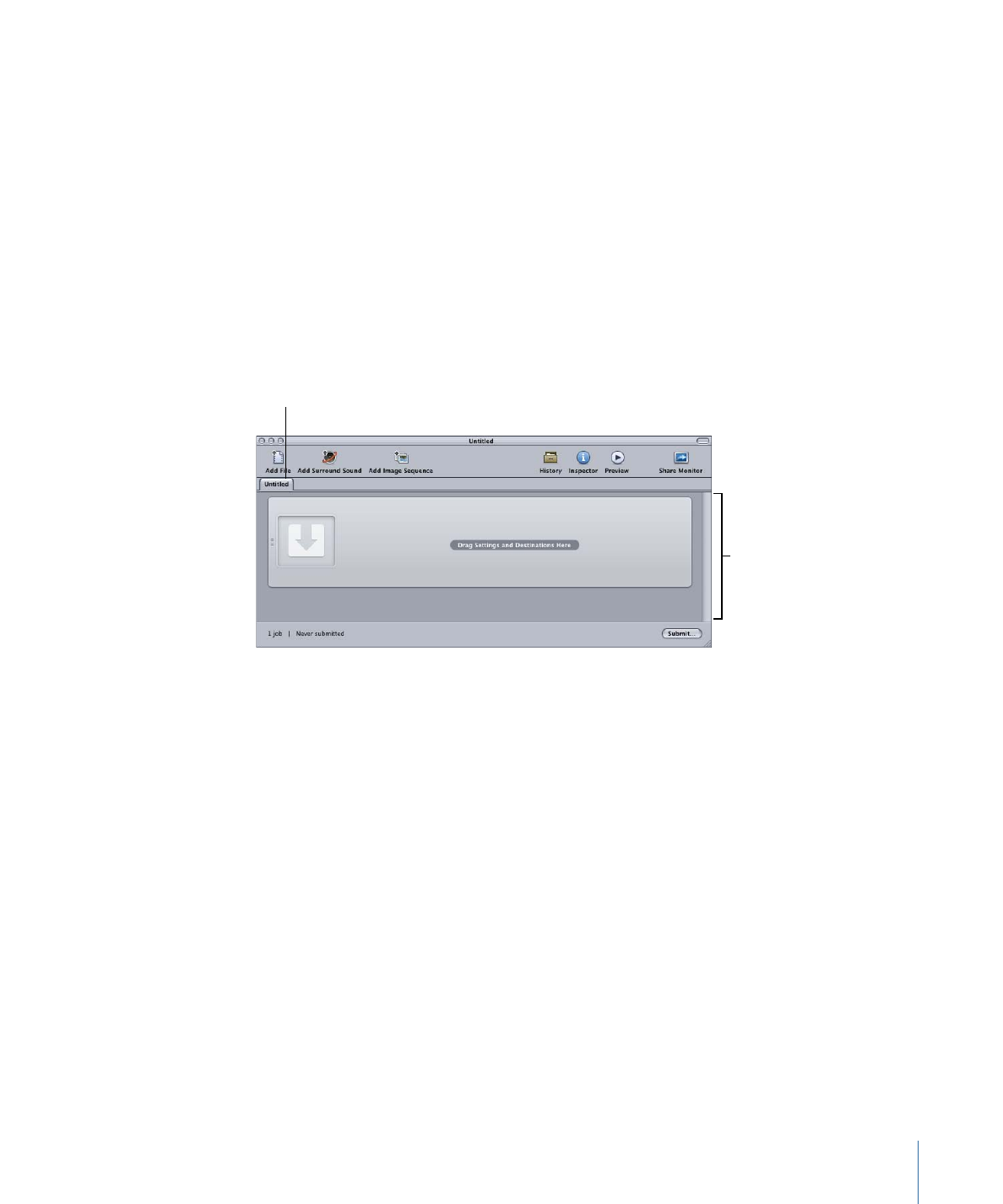
バッチにイメージシーケンスを追加する
静止画像のシーケンスを単一のイメージ・シーケンス・ジョブとして
「Compressor」に読み込んでから、出力フレームレートとオーディオファイルを
そのジョブに適用することができます。その時点から、「Compressor」のほかの
ソースメディアファイルと同じようにそのジョブを扱い、設定、書き出し先、
フィルタ、およびポスト・トランスコード・アクションを追加して、目的のビデ
オとオーディオのフォーマットおよび特性を持つ出力メディアファイルを作成す
ることができます。
バッチに静止画像のシーケンスのジョブを追加するには
1
「Compressor」を開きます。
「バッチ」ウインドウが開きます。「名称未設定」の空のバッチタブが作成され
ます。
Untitled batch tab
Empty batch area with
a placeholder job
メモ: バッチ・テンプレート・セレクタが自動的に開く場合は、「キャンセル」
をクリックしてバッチ・テンプレート・セレクタを閉じます。「Compressor」を
開くときにバッチ・テンプレート・セレクタが開かないようにするには、「今後
このダイアログを表示しない」チェックボックスを選択するか、「Compressor」
の環境設定で「新規バッチ用:空のテンプレートを使用」を選択します。
2
以下のいずれかの操作を行います:
• 「イメージシーケンスを追加」ボタンをクリックし、読み込みたいイメージ
シーケンスファイルが含まれるフォルダに移動します。
• 「ジョブ」>「イメージシーケンスを使って新規ジョブを作成」と選択して
(または、Command + Option + I キーを押して)、読み込みたいイメージシー
ケンスファイルが含まれるフォルダに移動します。
3
読み込みたいイメージシーケンスファイルが含まれるフォルダを選択します。
4
「開く」をクリックします。
99
第 6 章
ソースメディアファイルを読み込む
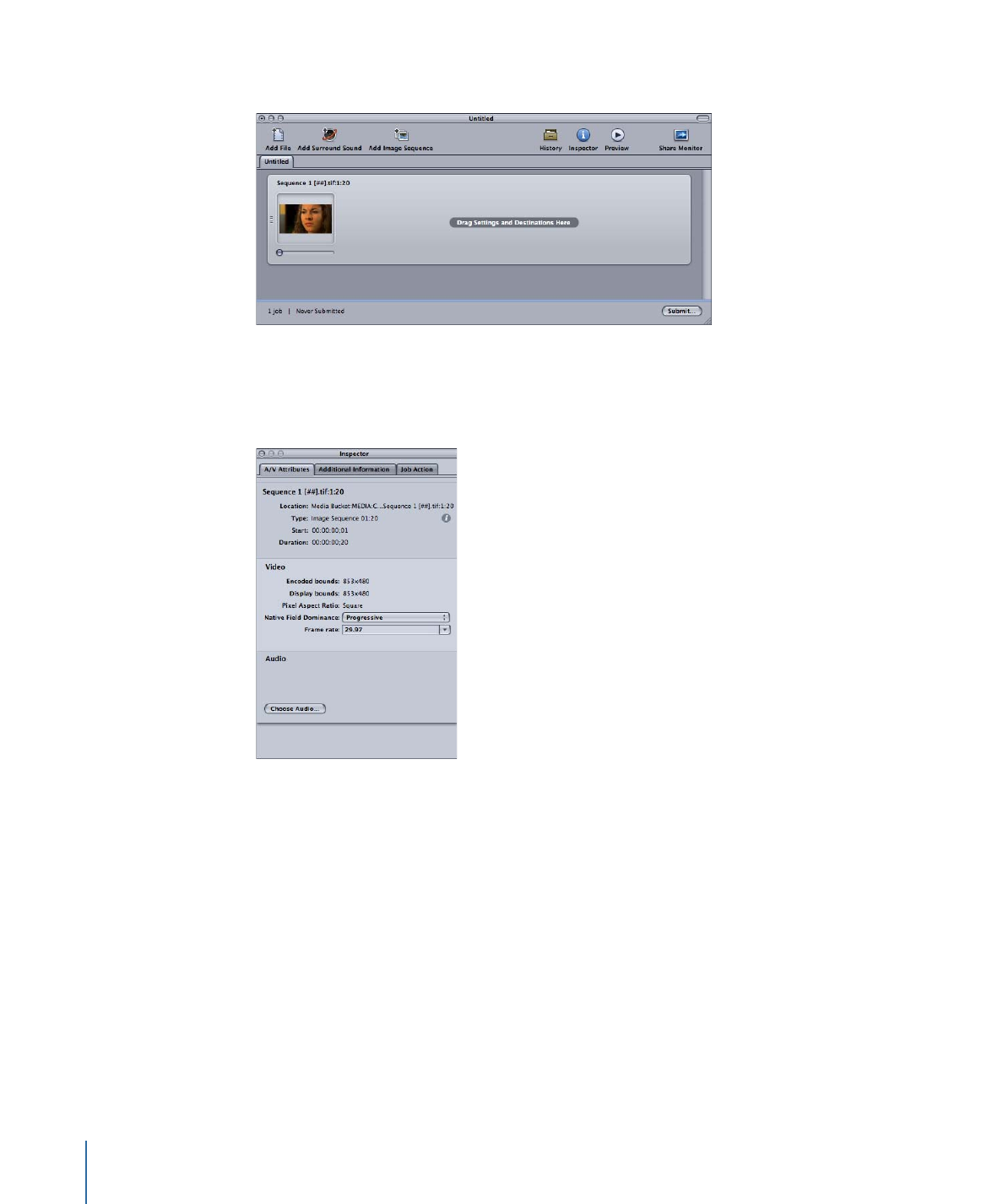
新しいジョブが「バッチ」ウインドウに表示されます。
5
「バッチ」ウインドウでジョブを選択します。
「インスペクタ」ウインドウに、新しいイメージ・シーケンス・ジョブの情報と
コントロールを含む「A/V 属性」タブが表示されます。
6
以下のいずれかの操作を行います:
• 選択したイメージシーケンスファイルを確認します。(「情報」(i)ボタン
をクリックすると、ファイルの完全な一覧を確認できます。)
• 「ビデオ」セクションでビデオフォーマット情報を確認します。
• 「ネイティブ優先フィールド」ポップアップメニューを使って、ソースファイ
ルの優先フィールドを調整します。(「プログレッシブ」、「上を優先」、お
よび「下を優先」から選択できます。)
• 「フレームレート」ポップアップメニューを使って、標準のフレームレートの
一覧から選択することでソースファイルのフレームレートを調整します。
• 「オーディオを選択」をクリックし、オーディオファイルを検索および選択し
てイメージ・シーケンス・ジョブに追加します。
100
第 6 章
ソースメディアファイルを読み込む
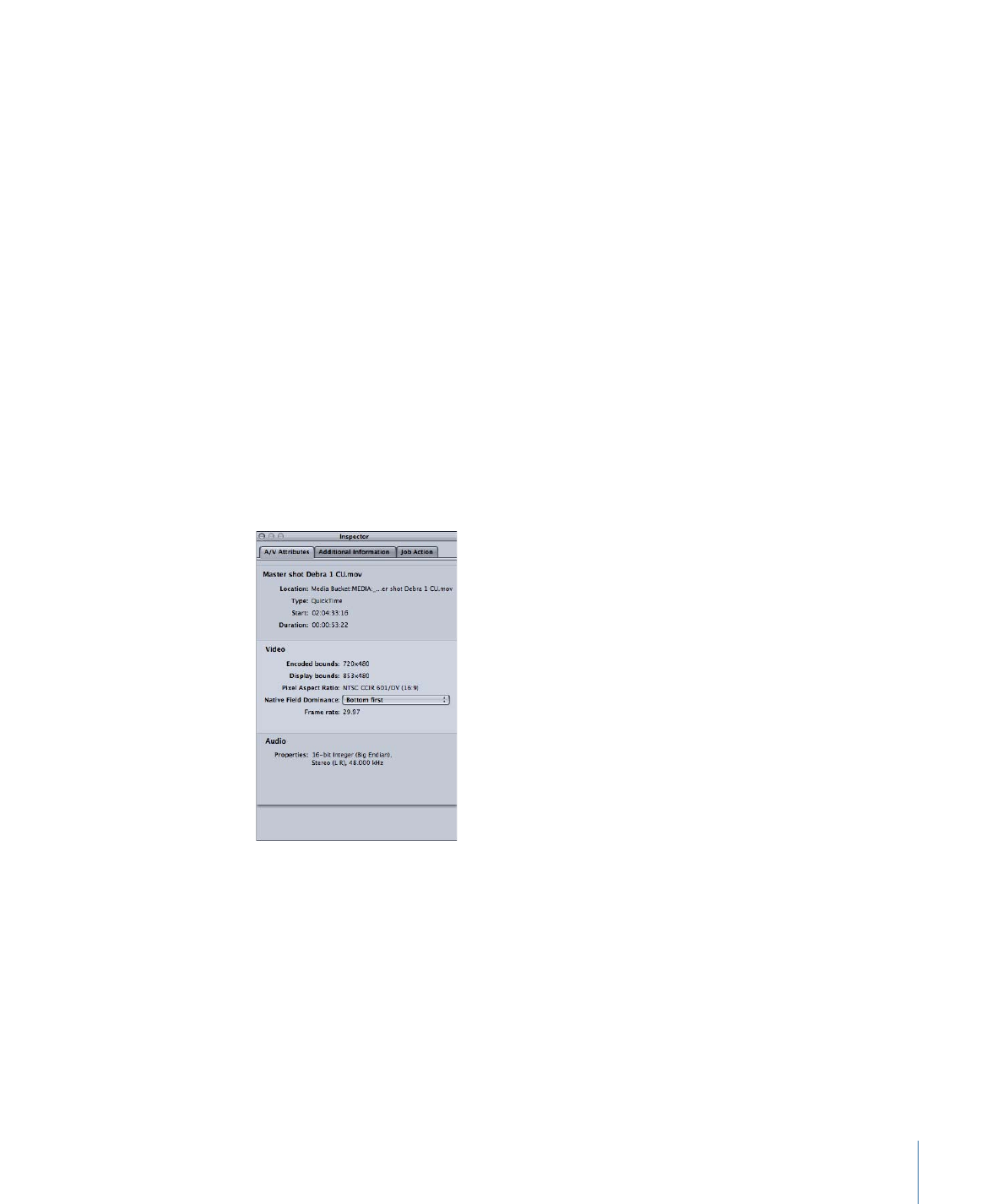
メモ: 「Compressor」が対応している、イメージシーケンス用のオーディオファ
イルの種類は以下の通りです;AIFF、MP3、MPEG-4 オーディオのみ(.m4a)、
QuickTime ムービー(.mov)
メモ: 「Compressor」を使って、イメージシーケンスを出力することもできます。
詳細については、「
イメージシーケンス出力ファイルを作成する
」を参照してく
ださい。